Tijekom otvaranja aplikacije preuzete s Microsoft Store, možda ćete vidjeti "Ova je aplikacija blokirana zbog pravila tvrtke”Poruka pogreške. Ovaj je problem zapravo povezan s Microsoft Store sebe. Dakle, slijedite ove jednostavne popravke da biste riješili ovaj problem.
Ispravite-1 Ponovno registrirajte Microsoft Store-
1. Isprva, desni klik na ikoni Windows, a zatim kliknite na "PowerShell (administrator)”Za pristup.

2. Kada PowerShell prozor se otvori, pisati ili copy-paste ovaj dio koda u njemu i pogodio Unesi.
Get-AppXPackage -SviKorisnici | Foreach {Add-AppxPackage -DisableDevelopmentMode -Register "$ ($ _. InstallLocation) \ AppXManifest.xml"}

Ponovno podizanje sustava računalo za spremanje promjena u vašem sustavu.
Pokušajte otvoriti Microsoft Store na vašem računalu.
Popravak-2 Poništi predmemoriju spremišta
Resetovanje Spremi predmemorija će vam dati Microsoft Store novi početak. Slijedite ove jednostavne korake da biste to učinili-
1. Pritisnite Windows tipka + R zajedno pokrenuti Trčanje
2. Upišite "cmd"U nju i pritisnite Ctrl + Shift + Enter. Ovo će otvoriti a Naredbeni redak prozor s administrativnim pravima.

2. Napiši ovu naredbu u CMD prozor i pritisnite Enter. Spremi bit će resetirani na vašem računalu.
WSreset.exe

Zatvoriti Naredbeni redak prozor.
Ponovo pokrenite tvoje računalo.
Nakon ponovnog pokretanja računala, pokušajte ga otvoriti Microsoft Store. Provjerite radi li ili ne.
Popravak-3 Preimenuj mapu predmemorije-
Preimenovanje mape predmemorije može riješiti ovaj problem.
1. Upišite "%podaci aplikacije%"U traci za pretraživanje.
2. Zatim trebate kliknuti na “%podaci aplikacije%”U povišenom rezultatu pretraživanja.
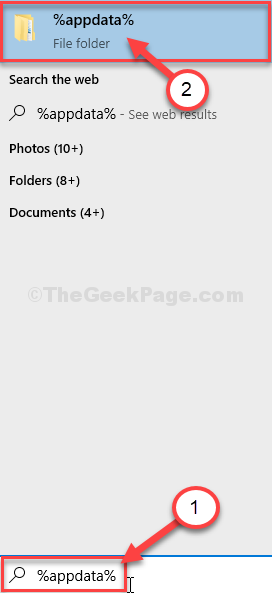
3. Na adresnoj traci kliknite “Podaci aplikacije“.
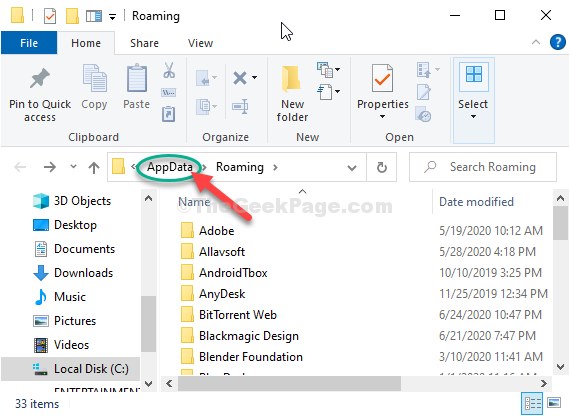
4. Sada, dvostruki kliknaLokalnoMapa ”za pristup.
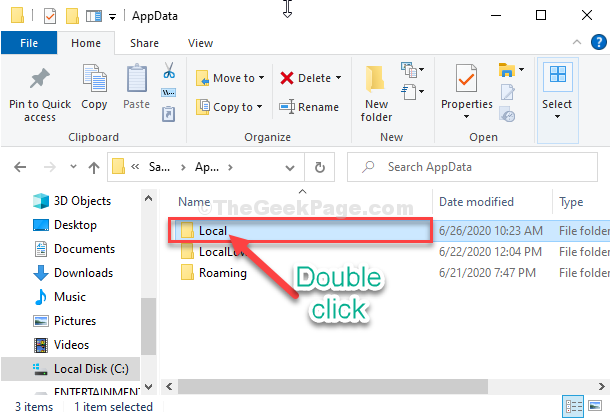
5. Nakon toga, dvostruki kliknaPaketiMapa.
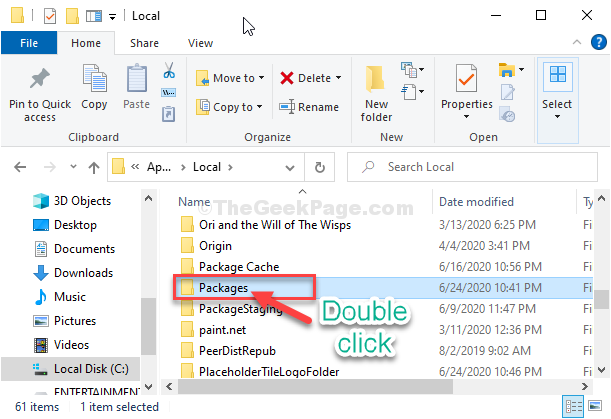
6. Sad, trebaš dvostruki klik naMicrosoft.WindowsStore_8wekyb3d8bbweMapu ”da biste je otvorili.
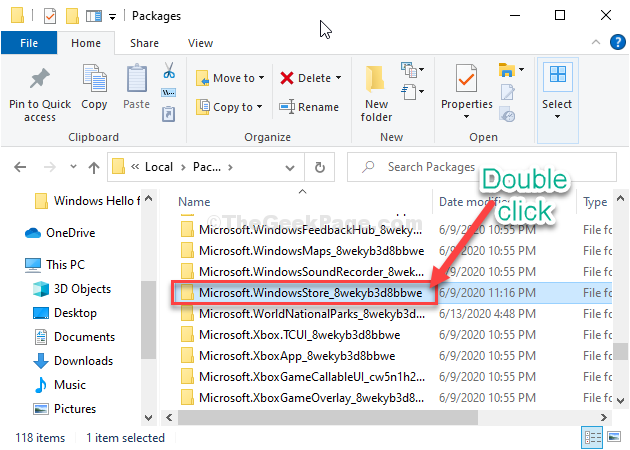
7. Zatim, dvostruki kliknaLocalStateMapa.
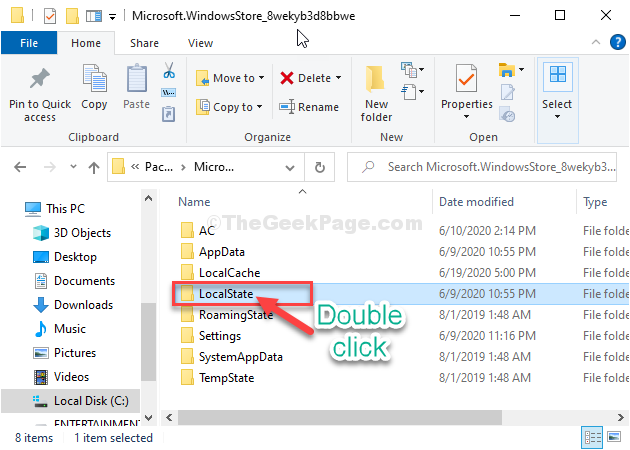
8. Ako vidite "predmemorija'Mapa je tamo, desni klikna njemu, a zatim kliknite na “Preimenovati“.
Nazovite mapu kao “predmemorija.staro“.
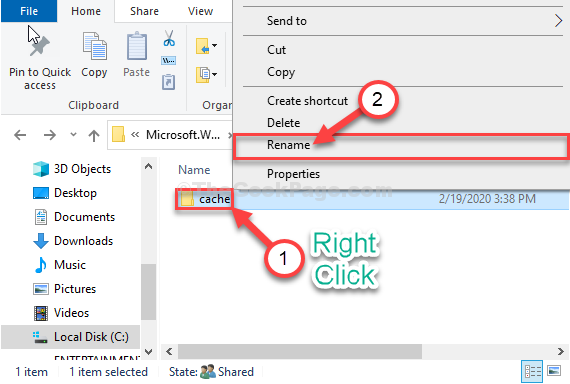
9. Jednom kad to učinite, opet desni klik u prazan prostor, a zatim kliknite na “Novi", A zatim kliknite na"Mapa”Za stvaranje nove mape.

10. Nakon toga, mapu morate nazvati „predmemorija“.
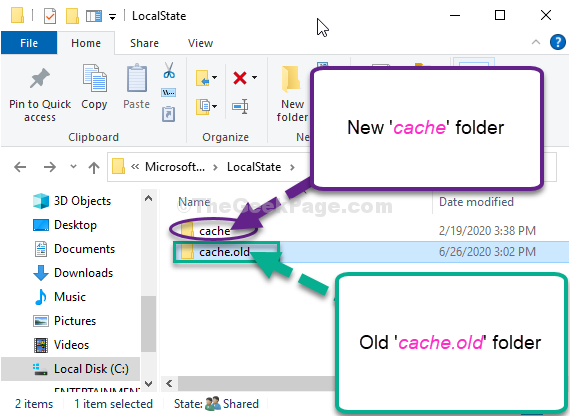
11. Ako ne vidite nijednopredmemorija‘Mapa, jednostavno desni klik u prazan prostor, a zatim kliknite na “Novi", A zatim kliknite na"Mapa”Za stvaranje nove mape.
12. Imenujte novu mapu kao „predmemorija“.
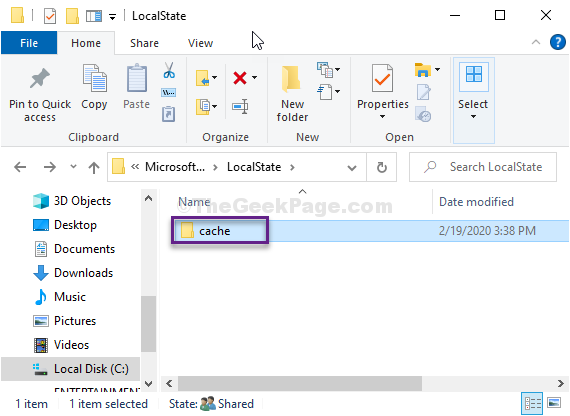
Zatvoriti File Explorer prozor na računalu.
Ponovno podizanje sustava tvoje računalo.


